Udhëzuesi i përdorimit të iPhone
- Mirë se vini
-
-
- Modelet e iPhone të përputhshme me iOS 18
- iPhone XR
- iPhone XS
- iPhone XS Max
- iPhone 11
- iPhone 11 Pro
- iPhone 11 Pro Max
- iPhone SE (gjenerata e 2-të)
- iPhone 12 mini
- iPhone 12
- iPhone 12 Pro
- iPhone 12 Pro Max
- iPhone 13 mini
- iPhone 13
- iPhone 13 Pro
- iPhone 13 Pro Max
- iPhone SE (gjenerata e 3-të)
- iPhone 14
- iPhone 14 Plus
- iPhone 14 Pro
- iPhone 14 Pro Max
- iPhone 15
- iPhone 15 Plus
- iPhone 15 Pro
- iPhone 15 Pro Max
- iPhone 16
- iPhone 16 Plus
- iPhone 16 Pro
- iPhone 16 Pro Max
- Bazat e konfigurimit
- Personalizoni telefonin tuaj iPhone
- Nxjerrja e fotografive dhe videove të shkëlqyera
- Qëndroni në kontakt me shokët dhe familjen
- Ndarja e funksioneve me familjen tuaj
- Përdorimi i telefonit iPhone për rutinat tuaja të përditshme
- Këshilla të ekspertëve nga Apple Support
-
- Ç'të reja ka në iOS 18
-
- Aktivizimi dhe konfigurimi i iPhone
- Zgjoni, zhbllokoni dhe kyçni
- Konfigurimi i shërbimit celular
- Përdorimi i Dual SIM
- Lidhja me internetin
- Gjetja e cilësimeve
- Konfigurimi i llogarive të emailit, kontakteve dhe kalendarit
- Mësoni kuptimin e ikonave të statusit
- Lexoni dhe shënoni udhëzuesin e përdorimit
-
- Rregullimi i volumit
- Vendosni në heshtje telefonin iPhone
- Kryerja e shumë detyrave me Picture in Picture.
- Hapja e funksioneve nga ekrani Lock Screen
- Përdorni Dynamic Island
- Kryerja e veprimeve të shpejta
- Kërkimi në iPhone
- Marrja e informacionit mbi iPhone
- Shfaqja ose ndryshimi i cilësimeve të të dhënave celulare
- Udhëtimi me iPhone
-
- Ndryshimi i tingujve dhe i dridhjeve
- Përdorni dhe personalizoni butonin Action.
- Krijoni një ekran të personalizuar Lock Screen
- Ndryshimi i sfondit
- Rregullimi i ndriçimit të ekranit dhe i balancës së ngjyrave
- Mbajeni ekranin e iPhone të ndezur më gjatë
- Përdorni StandBy
- Personalizoni madhësinë e tekstit dhe cilësimin e zmadhimit
- Ndryshimi i emrit të iPhone
- Ndryshimi i datës dhe i orës
- Ndryshimi i gjuhës dhe i rajonit
- Përdorimi dhe personalizimi i Control Center
- Ndryshoni shfletuesin tuaj të parazgjedhur të uebit ose aplikacionin e emaileve
- Rrotulloni ekranin e iPhone
- Personalizoni opsionet e ndarjes
-
- Shtimi apo ndryshimi i tastierave
- Shtoni emoji, memoji dhe ngjitëse
- Shkrepni një pamje ekrani
- Kryeni një regjistrim të ekranit
- Plotësoni formularët, nënshkruani dokumentet dhe krijoni nënshkrime
- Ndërveproni me përmbajtjen në një fotografi ose video
- Identifikoni objektet në fotografitë dhe videot tuaja
- Ngrini një subjekt nga sfondi i fotografisë
-
-
- Informacionet bazë për kamerën
- Konfigurimi i shkrepjes së fotografisë
- Përdorni Photographic Styles
- Përdorni Photographic Styles me një kamerë të iPhone 16
- Nxjerrja e fotografive Live Photos
- Nxjerrja e fotografive me modalitetin Burst
- Shkrepja e një autoportreti
- Bëni foto panoramike
- Nxjerrja e videove dhe fotografive makro
- Shkrepni portrete
- Nxjerrja e fotografive në modalitetin Night
- Nxjerrja e fotografive Apple ProRAW
- Përdorni Camera Control
- Përdorni Camera Control për të hapur një aplikacion tjetër.
- Rregullimi i volumit të obturatorit
- Rregullimi i cilësimeve të kamerës HDR
- Regjistrimi i videove
- Nxirrni fotografi hapësinore dhe regjistroni video hapësinore për Apple Vision Pro
- Ndryshoni opsionet e regjistrimit të zërit në modelet e iPhone 16
- Regjistrimi i videove ProRes
- Regjistroni video në modalitetin Cinematic
- Ndryshimi i cilësimeve të regjistrimit të videove
- Ruajtja e cilësimeve të kamerës
- Personalizoni lentet e kamerës kryesore Main dhe Fusion
- Ndryshimi i cilësimeve të përparuara të kamerës
- Pamja, ndarja dhe printimi i fotove
- Përdorimi i Live Text
- Skanimi i një kodi QR
-
-
-
- Krijimi dhe redaktimi i ngjarjeve te Calendar
- Dërgimi i ftesave
- Përgjigjuni ftesave
- Ndryshimi i mënyrës së paraqitjes së ngjarjeve
- Kërkimi për ngjarjet
- Ndryshoni cilësimet e Calendar
- Planifikoni ose shfaqni ngjarje në një zonë tjetër kohore
- Monitorimi i ngjarjeve
- Përdorimi i shumë kalendarëve
- Përdorni rikujtesat
- Përdorimi i kalendarit Holidays
- Ndarja e kalendarëve të iCloud
- Compass
-
- Shtimi dhe përdorimi i informacionit të kontaktit
- Redaktimi i kontakteve
- Shtimi i informacionit tuaj të kontaktit
- Shtoni ose hiqni llogaritë
- Përdorni NameDrop në iPhone për të ndarë informacionin tuaj të kontaktit
- Përdorimi i kontakteve nga aplikacioni Phone
- Shkrirja ose fshehja e kontakteve dublikata
- Sinkronizoni kontaktet mes pajisjeve
- Importoni kontaktet
- Eksportoni kontaktet
-
- Filloni me FaceTime
- Krijoni një lidhje të FaceTime
- Shkrepja e një Live Photo
- Aktivizimi i Live Captions në një telefonatë të FaceTime
- Përdorimi i aplikacioneve të tjera gjatë thirrjes
- Kryerja e një telefonate FaceTime në grup
- Shikoni pjesëmarrësit në një rrjetë
- Përdorimi i SharePlay për të shikuar, dëgjuar dhe luajtur së bashku
- Ndani ekranin tuaj në një telefonatë të FaceTime
- Kërkoni ose jepni kontrollin në distancë në një telefonatë të FaceTime
- Bashkëpunoni në një dokument në FaceTime
- Përdorni veçoritë e videokonferencave
- Lini një telefonatë FaceTime në një pajisje tjetër Apple
- Ndryshoni cilësimet e videos FaceTime
- Ndryshoni cilësimet e audios për FaceTime
- Ndryshoni pamjen
- Largimi nga telefonata ose kalimi te Messages
- Bllokoni dhe vendosni në heshtje një telefonatë FaceTime nga telefonues të panjohur
- Raportimi i një telefonate si të bezdisshme
-
- Modifikoni skedarët dhe dosjet
- Gjeni skedarët dhe dosjet
- Organizimi i skedarëve dhe i dosjeve
- Dërgoni skedarë nga aplikacioni Files
- Konfigurimi i iCloud Drive
- Ndarja e skedarëve dhe e dosjeve në iCloud Drive
- Transferoni skedarët nga iPhone në një pajisje ruajtëse, një server ose në renë kompjuterike
-
- Filloni me Freeform
- Krijoni një panel të Freeform
- Vizatoni ose shkruani me dorë
- Zgjidhni probleme matematikore me shkrim dore
- Shtoni tekstin në shënimet ngjitëse, forma dhe kuti teksti
- Shtoni forma, vija dhe shigjeta
- Shtoni diagrame
- Shtoni foto, video dhe skedarë të tjerë
- Zbatoni stile uniforme
- Poziciononi artikujt në një panel
- Navigoni dhe paraqitni skenat
- Dërgoni një kopje ose PDF
- Printoni një panel
- Ndani panelet dhe bashkëpunoni
- Kërkoni te panelet e Freeform
- Fshini dhe rikuperoni panelet
- Ndryshoni cilësimet e Freeform
-
- Prezantimi për CarPlay
- Përmirësimi në arkitekturën e re të Home
- Konfigurimi i aksesorëve
- Kontrolli i aksesorëve
- Komandimi i shtëpisë duke përdorur Siri-n
- Përdorni Grid Forecast për të planifikuar përdorimin e energjisë
- Shikoni përdorimin dhe tarifat e energjisë elektrike
- Konfigurimi i HomePod
- Kontrolli i shtëpisë në distancë
- Krijimi dhe përdorimi i skenave
- Përdorni automatizimet
- Konfiguroni kamerat e sigurisë
- Përdorimi i Face Recognition
- Shkyçja e derës me një çelës shtëpie
- Konfigurimi i një rrugëzuesi
- Ftoni të tjerët të komandojnë aksesorët
- Shtimi i shtëpive të tjera
-
- Shikimi i hartave
- Eksploroni hartat 3D
-
- Merrni udhëzime udhëtimi
- Ndryshoni ose shtoni ndalesa në itinerarin tuaj
- Shikoni një përmbledhje të itinerarit ose një listë kthesash
- Ndryshoni cilësimet për udhëzimet me zë
- Marrja e udhëzimeve për lëvizjen me makinë
- Marrja e udhëzimeve për te makina juaj e parkuar
- Konfigurimi i itinerarit të automjetit elektrik
- Raportimi i incidenteve të trafikut
- Marrja e udhëzimeve për lëvizjen me biçikletë
- Marrja e udhëzimeve për ecjen në këmbë
- Ruani ecjet ose shëtitjet
- Marrja e udhëzimeve për transportin publik
- Marrja e informacionit të trafikut dhe të motit
- Rezervoni udhëtimet
- Llogaritni kohën e udhëtimit dhe kohën e mbërritjes
- Shkarkoni hartat jashtë linje
-
- Kërkimi për vende
- Shtoni vende dhe shënime në bibliotekën tuaj
- Shënoni një vend me një pineskë
- Ndarja e vendeve
- Vlerësoni vendet dhe shtoni fotografi
- Organizoni vendet me udhëzues të personalizuar
- Gjetja e pikave turistike, restoranteve dhe shërbimeve
- Marrja e informacioneve për vendet
- Eksploroni vendet me udhëzuesit
- Shikimi i vendeve rreth jush
- Ndjekja e itinerareve të Flyover
- Pastroni historikun e vendndodhjes
- Fshirja e udhëzimeve të fundit
- Zgjidhni modalitetin e parazgjedhur të udhëtimit dhe njësitë
- Raportimi i një problemi me Maps
-
- Konfigurimi i Messages
- Rreth iMessage
- Dërgoni dhe përgjigjuni për mesazhet
- Mesazhet me tekst përmes satelitit
- Dërgoni më vonë
- Anuloni dërgimin dhe modifikoni mesazhet
- Monitoroni mesazhet tuaja
- Kërkoni:
- Transferoni dhe ndani mesazhet
- Bisedat në grup
- Ndani ekranet
- Bashkëpunoni në projekte
- Përdorni aplikacionet e iMessage
- Merrni dhe modifikoni fotografi ose video
- Ndani fotografi, lidhje dhe më shumë
- Dërgoni ngjitëse
- Krijoni dhe dërgoni Memoji
- Reagoni me Tapbacks
- Stiloni dhe animoni mesazhet
- Vizatoni dhe shkruani mesazhe me shkrim dore
- Dërgoni dhe ruani imazhe GIF
- Kërkoni, dërgoni dhe merrni pagesa
- Dërgoni dhe merrni mesazhe audio
- Ndarja e vendndodhjes tuaj
- Aktivizoni ose çaktivizoni konfirmimet
- Ndryshimi i njoftimeve
- Bllokimi, filtrimi dhe raportimi i mesazheve
- Fshini mesazhet dhe bashkëngjitjet
- Rikuperoni mesazhet e fshira
-
- Marrja e muzikës
-
-
- Luajtja e muzikës
- Përdorni kontrollet e luajtësit të muzikës
- Përdorimi i Siri-t për të luajtur muzikë
- Luani audio pa humbje
- Luani Spatial Audio
- Dëgjimi i radios
- Luani muzikë së bashku duke përdorur SharePlay
- Luani muzikë së bashku në makinë
- Rregulloni zërin
- Vendosja e muzikës në radhë
- Përzieni ose përsëritni këngët
- Këndoni bashkë me Apple Music:
- Shfaqni informacionet e autorësisë dhe tekstet e këngëve
- Për t'i treguar Apple Music se çfarë ju pëlqen
-
- Nisja me News
- Përdorimi i miniaplikacioneve të News
- Shikimi i artikujve të lajmeve të zgjedhura posaçërisht për ju
- Lexoni dhe ndani artikuj
- Ndjekja e ekipeve tuaja të preferuara me My Sports
- Dëgjimi i Apple News Today
- Kërkoni për artikuj te News
- Ruani artikujt te News
- Pastroni historikun e leximit në News
- Abonohuni në kanale individuale lajmesh
-
- Filloni me Notes
- Krijoni dhe formatoni shënimet
- Përdorni Quick Notes
- Shtoni vizatime dhe shkrime dore
- Futni formula dhe ekuacione
- Shtoni foto, video dhe më shumë
- Regjistroni dhe transkriptoni audion
- Skanimi i teksteve dhe dokumenteve
- Punoni me skedarët PDF
- Shtoni lidhje
- Kërkoni për shënimet
- Organizoni në dosje
- Organizimi me etiketa
- Përdorni Smart Folders
- Ndarja dhe bashkëpunimi
- Eksportoni ose printoni shënime
- Kyçja e shënimeve
- Shtoni ose hiqni llogaritë
- Ndryshoni pamjen e Notes
- Ndryshoni cilësimet e Notes
-
- Përdorni fjalëkalimet
- Gjeni fjalëkalimin tuaj për një sajt uebi ose aplikacion
- Ndryshoni fjalëkalimin për një sajt uebi ose aplikacion
- Hiqni një fjalëkalim
- Rikuperoni një fjalëkalim të fshirë
- Krijoni një fjalëkalim për një sajt uebi ose aplikacion
- Përdorni çelësat e kalimit për t'u identifikuar në aplikacione dhe sajte uebi
- Identifikimi me Apple
- Ndani fjalëkalimet
- Plotësimi automatik i fjalëkalimeve të forta
- Ndryshimi i fjalëkalimeve të dobëta ose të komprometuara
- Shfaqja e fjalëkalimeve tuaja dhe informacioneve përkatëse
- Gjeni dhe ndani fjalëkalimin e Wi-Fi
- Ndani në mënyrë të sigurt fjalëkalimet me AirDrop
- Bëjini të disponueshme fjalëkalimet tuaja në të gjitha pajisjet tuaja
- Plotësimi automatik i kodeve të verifikimit
- Plotësimi automatik i kodeve të kalimit në mesazhet SMS
- Identifikohuni me më pak sfida CAPTCHA
- Përdorni vërtetimin me dy faktorë
- Përdorimi i çelësave dixhitalë
-
- Kryerja e një thirrjeje
- Ndryshoni cilësimet e telefonit iPhone
- Shikoni dhe fshini historikun e telefonatave
- Përgjigjja ose refuzimi i telefonatave hyrëse
- Kur jeni në një thirrje
- Bëni një telefonatë konferencë ose me tre persona në iPhone
- Konfigurimi i sekretarisë
- Kontrolli i sekretarisë
- Ndryshoni përshëndetjen dhe cilësimet e postës zanore
- Caktimi i toneve të ziles dhe dridhjeve
- Kryerja e telefonatave me Wi-Fi
- Konfiguroni transferimin e telefonatave
- Konfiguroni shërbimin e telefonatave në pritje
- Bllokoni ose shmangni telefonatat e padëshiruara
-
- Filloni me Photos
- Shikoni fotografitë dhe videot
- Shfaqja e informacioneve të fotografive dhe videove
-
- Gjeni fotografitë dhe videot sipas datës
- Gjeni dhe emërtoni njerëz dhe kafshë shtëpiake
- Gjeni foto në grup
- Shfletimi i fotografive sipas vendndodhjes
- Gjeni fotot e ruajtura së fundi
- Gjeni fotot tuaja të udhëtimeve
- Gjeni fatura, kode QR, foto të modifikuara së fundi dhe më shumë
- Gjeni foto, video dhe më shumë sipas llojit të medias
- Personalizoni aplikacionin Photos
- Filtroni dhe renditni bibliotekën e fotografive
- Bëni kopje rezervë dhe sinkronizoni fotot tuaja me iCloud
- Fshini ose fshihni fotografitë dhe videot
- Kërkoni për fotografi dhe video
- Merrni sugjerime për sfondin
-
- Ndarja e fotografive dhe e videove
- Ndarja e videove të gjata
- Krijoni albume të ndara
- Shtoni dhe hiqni persona në një album të ndarë
- Shtoni dhe fshini fotografi dhe video në një album të ndarë
- Konfiguroni ose bashkohuni në një iCloud Shared Photo Library
- Përdorni iCloud Shared Photo Library
- Shtoni përmbajtje në një iCloud Shared Photo Library
-
- Modifikimi i fotografive dhe videove
- Pritni, rrotulloni, ktheni ose drejtoni fotot dhe videot
- Zhbëni dhe riktheni modifikimet e fotografive
- Shkurtoni gjatësinë e videos, rregulloni shpejtësinë dhe modifikoni audion
- Modifikoni videot në modalitetin Cinematic
- Modifikimi i Live Photos
- Modifikoni portretet
- Bëni ngjitëse nga fotografitë tuaja
- Dublikoni dhe kopjoni fotografi dhe video
- Shkrini fotografitë dhe videot e dublikuara
- Importoni dhe eksportoni fotografitë dhe videot
- Printimi i fotografive
-
- Gjetja e podkasteve
- Dëgjimi i podkasteve
- Shikoni transkriptet e podkasteve
- Ndjekja e podkasteve të preferuara
- Përdorni miniaplikacionin Podcasts
- Organizimi i bibliotekës suaj të porkasteve
- Shkarkoni, ruani, hiqni dhe ndani podkastet
- Abonimi te podkastet
- Dëgjoni përmbajtje që janë vetëm me abonim
- Ndryshimi i cilësimeve të shkarkimeve
-
- Filloni me Reminders
- Caktoni rikujtesat
- Krijoni një listë ushqimesh
- Shtoni detaje
- Plotësoni dhe hiqni artikujt
- Modifikoni dhe organizoni një listë
- Kërkoni në listat tuaja
- Organizoni disa lista
- Etiketoni artikujt
- Përdorni Smart Lists
- Ndarja dhe bashkëpunimi
- Printoni një listë
- Puna me shabllonet
- Shtoni ose hiqni llogaritë
- Ndryshimi i cilësimeve të Reminders
-
- Shfletimi në ueb
- Kërkimi për sajtet e uebit
- Shikoni pikat kryesore
- Personalizimi i cilësimeve të Safari
- Ndryshimi i strukturës
- Krijoni profile të shumta të Safari
- Përdorni Siri për të dëgjuar një faqe uebi
- Shënimi i një sajti uebi si të preferuar
- Ruajtja e faqeve në një listë leximi
- Gjetja e lidhjeve të ndara me ju
- Shënimi dhe ruajtja e një faqeje uebi si PDF
- Plotësimi automatik i formularëve
- Merrni shtesat
- Pastrimi i memories specifike dhe kukive
- Aktivizoni kukit
- Shortcuts
- Tips
-
- Abonohuni në Apple TV+, MLS Season Pass ose në një kanal
- Gjeni shfaqje, filma etj.
- Personalizoni skedën Home
- Blerja, marrja me qira ose porositja paraprake e artikujve
- Transmetoni përmbajtjen dhe kontrolloni riprodhimin
- Menaxhimi i bibliotekës suaj
- Shtoni ofruesin tuaj të shërbimit televiziv
- Ndryshimi i cilësimeve
-
- Rreth Apple Wallet
- Konfigurimi i Apple Pay
- Përdorni Apple Pay për pagesat pa kontakt
- Përdorni Apple Pay në aplikacione dhe në ueb
- Apple Cash
- Apple Card
- Lejet, kartat e besnikërisë, biletat dhe më shumë
- Apple Account
- Organizoni Wallet tuaj
- Hiqni kartat e pagesave
- Ndryshoni cilësimet e Wallet dhe Apple Pay
-
- Konfigurimi i Family Sharing
- Shtimi i anëtarëve të Family Sharing
- Heqja e anëtarëve të Family Sharing
- Ndarja e abonimeve
- Ndarja e blerjeve
- Ndarja e vendndodhjeve me familjen dhe gjetja e pajisjeve të humbura
- Konfigurimi i Apple Cash Family dhe Apple Card Family
- Konfigurimi i kontrolleve prindërore
- Konfigurimi i pajisjes së një fëmije
-
- Punoni mes pajisjeve të ndryshme duke përdorur Continuity
- Përdorni iPhone nga kompjuteri juaj Mac
- Merrni njoftime për iPhone në Mac
- Përdorimi i AirDrop për të dërguar artikuj drejt pajisjeve në afërsi
- Kalimi i detyrave midis pajisjeve
- Kopjoni dhe ngjisni midis pajisjeve
- Transmetoni video dhe audio nga iPhone
- Lejoni telefonatat dhe mesazhet me tekst në iPad dhe Macj
- Ndani lidhjen tuaj të internetit me Personal Hotspot
- Përdorimi i iPhone si një kamere uebi
- Futni skica, foto dhe skanime në Mac
- Filloni SharePlay menjëherë
- Lidhja e iPhone dhe kompjuterit me një kabllo
-
- Prezantim për CarPlay
- Lidhja me CarPlay
- Përdorimi i Siri-t
- Përdorimi i kontrolleve të integruara të automjetit tuaj
- Marrja e orientimeve kthesë pas kthese
- Raportimi i incidenteve të trafikut
- Ndryshimi i pamjes së hartës
- Kryerja e telefonatave
- Luajtja e muzikës
- Shikimi i kalendarit
- Dërgimi dhe marrja e mesazheve me tekst
- Njoftimi me zë për mesazhet hyrëse me tekst
- Luajtja e podkasteve
- Luajtja e audiolibrave
- Dëgjimi i historive të lajmeve
- Komandimi i shtëpisë
- Përdorimi i aplikacioneve të tjera me CarPlay
- Risistemimi i ikonave në CarPlay Home
- Ndryshimi i cilësimeve në CarPlay
-
- Filloni me funksionet e aksesueshmërisë
- Përdorni veçoritë e aksesueshmërisë gjatë konfigurimit
- Ndryshoni cilësimet e aksesueshmërisë së Siri
- Aktivizoni ose çaktivizoni me shpejtësi veçoritë e aksesueshmërisë
-
- Pasqyra e veçorive të aksesueshmërisë për pamjen
- Zmadhimi i pamjes
- Shikoni një version më të madh të tekstit që po lexoni ose po shkruani
- Ndryshoni ngjyrat e ekranit
- Bëjeni tekstin më të lehtë për t'u lexuar
- Zvogëloni lëvizjen në ekran
- Përdorni iPhone me më shumë lehtësi kur jeni në një automjet
- Personalizoni cilësimet vizuale për aplikacion
- Dëgjoni se çfarë ka në ekran ose çfarë po shkruhet
- Dëgjoni përshkrimet me audio
- Rregulloni cilësimet e CarPlay
-
- Aktivizimi dhe përdorimi i VoiceOver
- Ndryshimi i cilësimeve të VoiceOver
- Përdorni gjestet e VoiceOver
- Përdorni iPhone kur VoiceOver është aktiv
- Kontrolli i VoiceOver me anë të rotorit
- Përdorimi i tastierës virtuale
- Shkrimi me gisht
- Mbajeni ekranin joaktiv
- Përdorni VoiceOver me një tastierë të jashtme
- Përdorimi i një ekrani Braille
- Shkruani braille në ekran
- Personalizimi i gjesteve dhe i shkurtoreve të tastierës
- Përdorimi i VoiceOver me pajisje treguese
- Marrja e përshkrimeve drejtpërdrejt për ambientin tuaj
- Përdorimi i VoiceOver në aplikacione
-
- Pasqyra e veçorive të aksesueshmërisë për lëvizshmërinë
- Përdorimi i AssistiveTouch
- Rregullimi se si reagon iPhone ndaj prekjes suaj
- Back tap
- Përdorni Reachability
- Përgjigjuni automatikisht telefonatave
- Çaktivizoni dridhjet
- Ndryshoni cilësimet e Face ID dhe vëmendjes
- Përdorni Voice Control
- Përdorimi i komandave të Voice Control me CarPlay
- Rregulloni butonin anësor ose Home
- Rregulloni cilësimet e aksesueshmërisë për Camera Control
- Përdorni butonat e Apple TV Remote
- Rregulloni cilësimet e treguesit
- Rregulloni cilësimet e tastierës
- Komandimi i iPhone me tastierë të jashtme
- Rregulloni cilësimet e AirPods
- Aktivizoni Apple Watch Mirroring
- Kontrolloni një pajisje Apple në afërsi
- Kontrolloni telefonin tuaj iPhone me lëvizjen e syve
-
- Përmbledhja e veçorive të aksesueshmërisë për dëgjimin
- Përdorni pajisjet e dëgjimit
- Përdorni Live Listen
- Përdorni njohjen e zërit
- Konfiguroni dhe përdorni RTT dhe TTY
- Lëshoni pulsime të dritës treguese për njoftimet
- Rregulloni cilësimet e audios
- Luani tingujt e sfondit
- Shfaqni titrat dhe nëntitujt
- Shfaqni transkriptimet për mesazhet Intercom
- Merrni titrat drejtpërdrejt për audion e të folurit
- Luani muzikë si trokitje, tekstura dhe më shumë
- Njoftohuni për boritë dhe sirenat e makinave në CarPlay
-
- Kontrolloni ato që ndani
- Aktivizoni veçoritë e ekranit Lock Screen
- Mbajeni të sigurt llogarinë tuaj të Apple Account
-
- Menaxhoni ndarjen e informacioneve me Safety Check
- Kontrolloni lejet e gjurmimit të aplikacioneve
- Kontrolli i informacioneve të vendndodhjes që ndani
- Kontrolli i aksesit tek informacionet në aplikacione
- Kontrolloni aksesin te kontaktet
- Kontrolli se si ju dërgon Apple reklama
- Kontrolli i aksesit te funksionet e harduerit
- Krijimi dhe menaxhimi i Hide My Email addresses
- Mbroni shfletimin tuaj në ueb me iCloud Private Relay
- Përdorimi i një adrese private rrjeti
- Përdorni Advanced Data Protection
- Përdorni Lockdown Mode
- Përdorimi i Stolen Device Protection
- Merrni paralajmërime për përmbajtje delikate
- Përdorni Contact Key Verification
-
- Ndezja dhe fikja e telefonit iPhone
- Rinisja me detyrim e iPhone
- Përditësimi i iOS
- Rezervimi i iPhone
- Rivendosni cilësimet e iPhone
- Spastrimi i iPhone
- Rikthimi i të gjitha përmbajtjeve nga një kopje rezervë
- Rikthimi i artikujve të blerë e të fshirë
- Shisni, dhuroni ose tregtoni telefonin tuaj iPhone
- Instalimi ose heqja e profileve të konfigurimit
-
- Informacione të rëndësishme për sigurinë
- Informacione të rëndësishme për administrimin
- Gjetja e më shumë burimeve rreth softuerit dhe shërbimit
- Deklarata e përputhshmërisë së FCC-së
- Deklarata e përputhshmërisë së ISED Canada
- Informacioni Ultra Wideband
- Informacioni i laserit të kategorisë 1
- Apple dhe mjedisi
- Informacion për hedhjen dhe riciklimin
- Modifikimi i paautorizuar i iOS
- E drejta e autorit
Leximi i librave nga aplikacioni Book në iPhone
Në aplikacionin Books, mund të shikoni librat që jeni duke lexuar aktualisht, që dëshironi të lexoni, koleksionet e librave dhe më shumë.
Home: Prekni për të pasur akses te librat, librat audio dhe skedarët PDF që po lexoni aktualisht, për të marrë sugjerime të personalizuara për leximin e radhës, për të gjetur libra që i keni shënuar se dëshironi t'i lexoni etj. Mund të caktoni po ashtu objektiva ditorë për leximin dhe të regjistroni librat që përfundoni gjatë vitit.
Library: Prekni për të parë të gjithë librat, audiolibrat, seritë, mostrat dhe PDF-të që keni marrë nga Book Store ose që i keni shtuar manualisht te Books. Prekni Collections për t'i parë librat të renditur sipas koleksioneve, si p.sh. Want to Read, My Samples, Audiobooks, Finished, ose koleksionet e personalizuara që keni krijuar (shikoni Krijoni një koleksion).
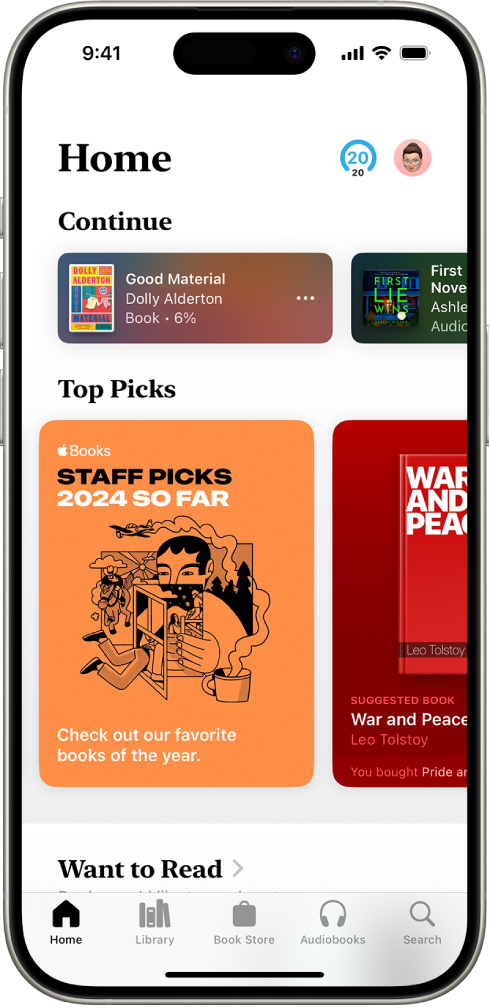
Leximi i një libri
Shkoni tek aplikacioni Books
 në iPhone.
në iPhone.Navigoni për te një libër, prekni kopertinën për ta hapur dhe më pas bëni një nga sa vijon:
Kthimi i faqes: Prekni anën e djathtë ose rrëshqitni nga e djathta në të majtë.
Për të lejuar kufirin e majtë ose të djathtë të kthejë faqen, shkoni te Settings
 > Apps > Books dhe më pas aktivizoni Both Margins Advance.
> Apps > Books dhe më pas aktivizoni Both Margins Advance.Kthimi pas te faqja e mëparshme: Prekni anën e majtë ose rrëshqitni nga e majta në të djathtë.
Kthehuni prapa në vendndodhjen e mëparshme të leximit: Prekni faqen dhe më pas prekni shigjetën e rrumbullakët në këndin lart majtas të faqes. Prekni përsëri shigjetën e rrumbullakët, por në këndin lart djathtas, për tú kthyer prapa te vendndodhja juaj aktuale.
Shkoni në një faqe ose vendndodhje specifike: Prekni faqen, prekni
 dhe më pas prekni Search Book. Futni një fjalë, frazë ose numër faqeje dhe më pas prekni një rezultat.
dhe më pas prekni Search Book. Futni një fjalë, frazë ose numër faqeje dhe më pas prekni një rezultat.Përdorni tabelën e përmbajtjes: Prekni faqen, prekni
 dhe më pas prekni Contents.
dhe më pas prekni Contents.Këshillë: Për të lëvizur shpejt nëpër një libër, prekni dhe mbani shtypur Contents, më pas tërhiqni gishtin majtas ose djathtas; lëshoni gishtin për të shkuar drejtpërdrejt në atë vend në libër.
Orientimi i Lock Screen: Prekni faqen, prekni
 , më pas prekni
, më pas prekni  për të kyçur ekranin në orientimin horizontal ose vertikal.
për të kyçur ekranin në orientimin horizontal ose vertikal.Mbyllja e një libri: Prekni faqen dhe më pas prekni
 në këndin lart djathtas. Ose rrëshqitni poshtë nga pjesa e sipërme e faqes (nuk ofrohet nëse lëvizja vertikale është e aktivizuar).
në këndin lart djathtas. Ose rrëshqitni poshtë nga pjesa e sipërme e faqes (nuk ofrohet nëse lëvizja vertikale është e aktivizuar).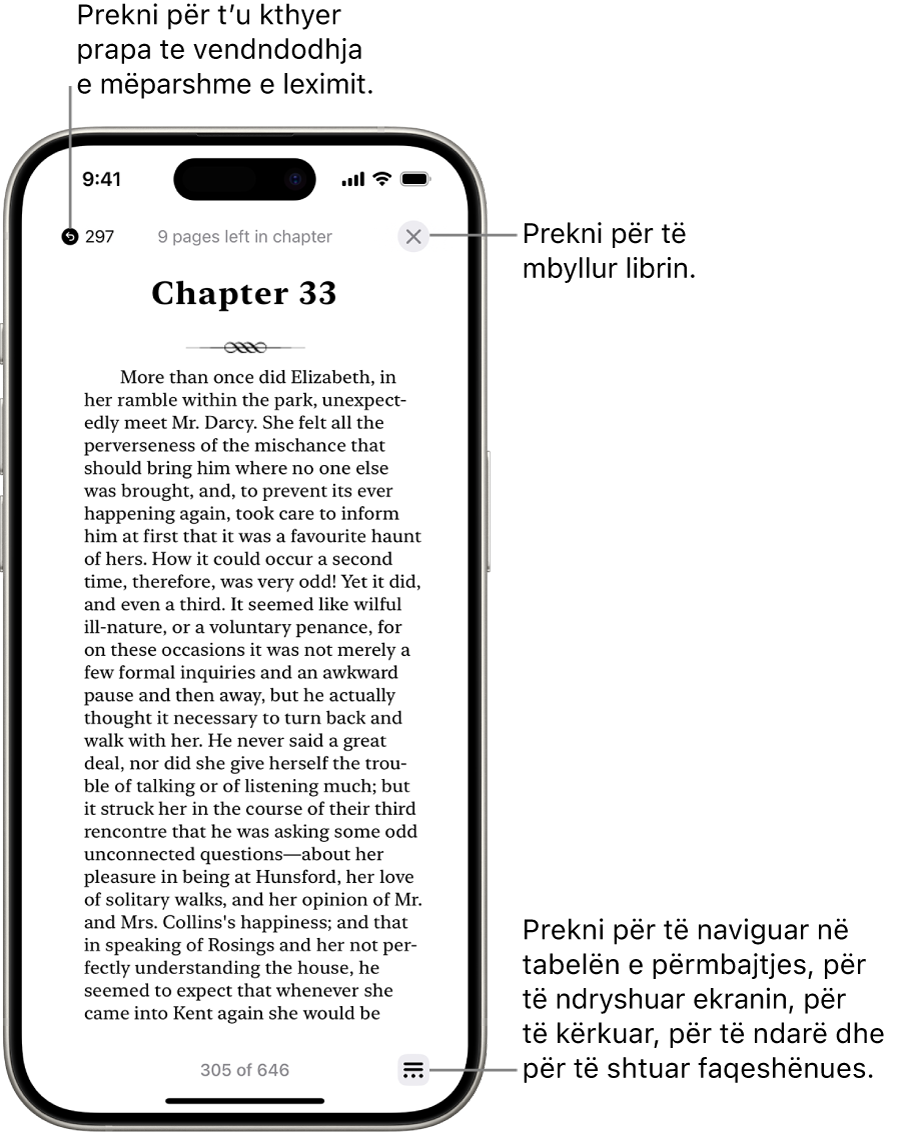
Ndryshimi i pamjes së faqes dhe tekstit
Shkoni tek aplikacioni Books
 në iPhone.
në iPhone.Hapni një libër dhe më pas prekni
 në fund të faqes.
në fund të faqes.Mund t'ju duhet të prekni faqen që të shfaqet
 .
.Prekni Themes & Settings dhe më pas bëni një nga sa vijon:
Ndryshimi i madhësisë së shkronjave: Prekni "A" e madhe për të zmadhuar shkronjat ose "A" e vogël për t'i zvogëluar.
Aktivizoni lëvizjen vertikale ose ndryshoni stilin e kthimit të faqes: Prekni
 , më pas prekni Curl, Fast Fade ose Scroll.
, më pas prekni Curl, Fast Fade ose Scroll.Për të aktivizuar lëvizjen vertikale kur shikoni një dokument PDF, manga ose ndonjë dokument tjetër me strukturë fikse, prekni
 në krye të ekranit, më pas aktivizoni Vertical Scrolling.
në krye të ekranit, më pas aktivizoni Vertical Scrolling.Rregulloni modalitetin e sfondit: Prekni
 dhe më pas prekni një opsion.
dhe më pas prekni një opsion.Rregulloni ndriçimin e ekranit: Prekni shiritin e ndriçimit dhe më pas zvarriteni gishtin në cilindo drejtim.
Ndryshoni temën e faqes: Prekni një temë faqeje, si p.sh. Quiet ose Bold.
Ndryshimi i shkronjave: Prekni Customize dhe më pas prekni Font. Rrëshqitni lart për të parë opsionet e fontit. Prekni një emër fonti, si Original ose Palatino, për të parë një pamje paraprake në krye të ekranit. Prekni Done për të zbatuar fontin.
Bëjeni fontin të trashë: Prekni Customize, prekni butonin pranë Bold Text (jeshile do të thotë aktive) dhe më pas prekni Done.
Personalizoni distancën dhe drejtvizimin: Prekni Customize, më pas nën Accessibility & Layout Options, aktivizoni Customize. Zvarritni rrëshqitësit majtas ose djathtas për të rregulluar ndarjen e rreshtave, hapësirën e karaktereve, hapësirën e fjalëve dhe margjinat. Gjithashtu mund të aktivizoni ose çaktivizoni Justify Text. Prekni Done për të zbatuar ndryshimet.
Prekni
 ose rrëshqitni poshtë për të mbyllur menynë.
ose rrëshqitni poshtë për të mbyllur menynë.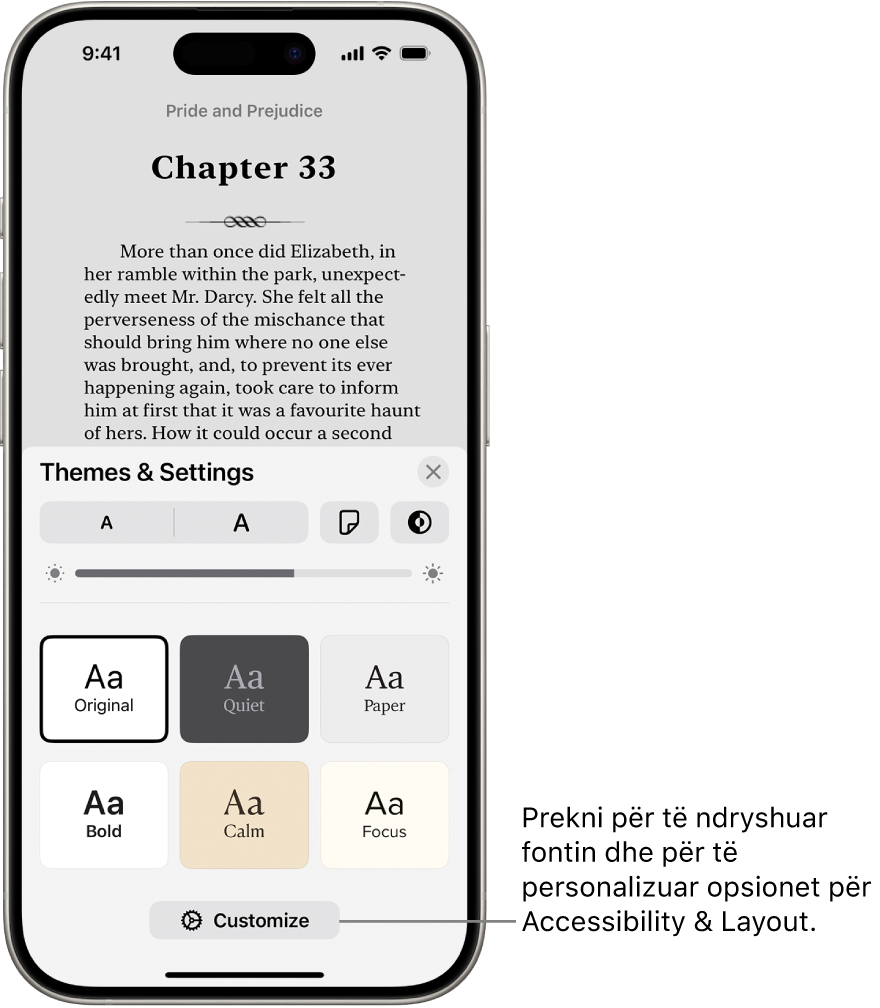
Shënim: Mund të zgjidhni në cilën anë të ekranit shfaqet butonin Menu
 . Shkoni te Settings
. Shkoni te Settings  > Apps > Books, më pas zgjidhni majtas ose djathtas poshtë Reading Menu Position.
> Apps > Books, më pas zgjidhni majtas ose djathtas poshtë Reading Menu Position.
Për të zhbërë përshtatjet e tekstit dhe strukturës, prekni ![]() , prekni Customize dhe më pas prekni Reset Theme.
, prekni Customize dhe më pas prekni Reset Theme.
Shënimi i një faqeje
Kur mbyllni një libër, vendi juaj ruhet automatikisht - nuk keni nevojë të shtoni një faqeshënues - por mund të shtoni faqeshënues në faqet ku dëshironi të ktheheni përsëri.
Shkoni tek aplikacioni Books
 në iPhone.
në iPhone.Prekni një kopertinë libri për ta hapur dhe më pas prekni faqen që dëshironi të shënoni.
Prekni
 në fund të faqes.
në fund të faqes.Mund t'ju duhet të prekni faqen që të shfaqet
 .
.Prekni
 për të shtuar një faqeshënues; prekeni përsëri për të hequr faqeshënuesin.
për të shtuar një faqeshënues; prekeni përsëri për të hequr faqeshënuesin.
Për të parë të gjithë faqeshënuesit tuaj, prekni ![]() , prekni Bookmarks & Highlights dhe më pas prekni Bookmarks.
, prekni Bookmarks & Highlights dhe më pas prekni Bookmarks.
Ndarja e një zgjedhjeje teksti ose lidhjeje libri
Mund të dërgoni zgjedhje të teksteve duke përdorur AirDrop, Mail ose Messages, ose mund ta shtoni zgjedhjen te Notes. Nëse libri është nga Book Store, me përzgjedhjen përfshihet automatikisht një lidhje drejt librit. (Ndarja mund të mos disponohet në të gjithë shtetet apo rajonet.)
Shkoni tek aplikacioni Books
 në iPhone.
në iPhone.Prekni kapakun e librit për ta hapur.
Prekni dhe mbani një fjalë, pastaj lëvizni pikat e kapjes për të rregulluar përzgjedhjen.
Rrëshqitni djathtas në artikujt e menysë dhe më pas prekni Share.
Prekni Mail, Messages ose një aplikacion ose shërbim tjetër për të ndarë përzgjedhjen.
Mund dhe të ndani një lidhje për ta parë librin në Book Store. Prekni ![]() , prekni
, prekni ![]() , më pas prekni mënyrën se si dëshironi të ndani lidhjen.
, më pas prekni mënyrën se si dëshironi të ndani lidhjen.
Aktivizoni Line Guide
Përdorni Line Guide për t'u fokusuar në rreshta individualë të tekstit ndërsa lexoni. Kur Line Guide është aktiv, pjesa tjetër e faqes zbehet dhe rreshti që po lexoni bëhet më i dukshëm.
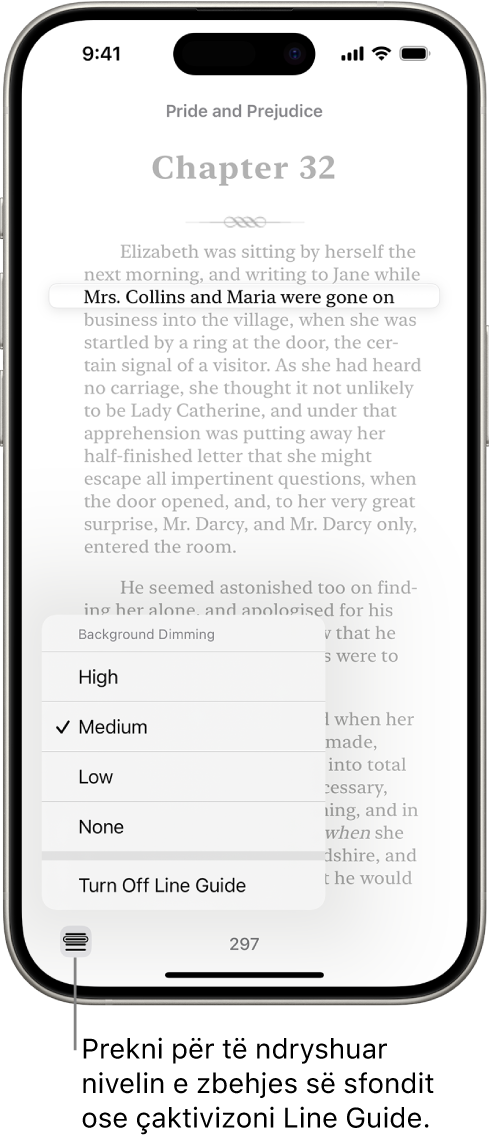
Shkoni tek aplikacioni Books
 në iPhone.
në iPhone.Prekni një kopertinë libri për ta hapur dhe më pas prekni një faqe.
Prekni
 në fund të faqes.
në fund të faqes.Prekni
 për të aktivizuar Line Guide, më pas bëni një nga sa vijon:
për të aktivizuar Line Guide, më pas bëni një nga sa vijon:Prekni faqen sipër ose poshtë udhëzuesit të rreshtit për ta lëvizur atë lart ose poshtë.
Prekni margjinën e faqes majtas ose djathtas për të lëvizur udhëzuesin e rreshtit lart ose poshtë (nuk ofrohet nëse lëvizja vertikale është aktive).
Prekni dhe mbani udhëzuesin e rreshtit, pastaj tërhiqeni në një rresht të ri në faqe.
Prekni
 në këndin poshtë majtas të faqes për të rregulluar nivelin e zbehjes ose për të çaktivizuar Line Guide.
në këndin poshtë majtas të faqes për të rregulluar nivelin e zbehjes ose për të çaktivizuar Line Guide.